- Oprava: Nový svět se zasekl na načítací obrazovce
- 1. Požadavky na systém odhlášení
- 3. Správně umístěte úložiště a paměť RAM do slotu
- 4. Aktualizujte ovladače GPU
- 5. Zavřete Nepotřebné úlohy na pozadí
- 6. Aktualizujte Nový svět
- 7. Zkontrolujte aktualizace systému Windows
- 8. Zkuste zakázat překryvné aplikace
- 9. Proveďte čisté spuštění
- Spadne hra při načítání do nového světa?
- Jak opravím nový svět zaseknutý na obrazovce načítání?
- Je nový Nový svět závadný?
- Proč je Grand Theft Auto 5 zaseknutý na obrazovce načítání?
- Jak opravit chybu při načítání obrazovky?
- Jak aktualizovat New World na Steamu?
- Jak opravit chybu spuštění nového světa?
- Jak restartovat nový svět, pokud hra spadne?
- Proč mi New World neustále padá na PC?
- Jak opravit padání nového světa a problémy se zhroucením?
- Je nový svět stále dobrá hra?
- Jaký je výpadek aktualizace Nového světa?
- Co je nového v aktualizaci Nového světa?
New World je počítačová hra MMO s otevřeným světem od Amazon Games, která má spoustu chyb nebo závad, které vývojáři prostě nemohou opravit všechny exploity. Pro hráče je to docela smutná věc, protože hra je tak závadná a v názvu je přítomna spousta velkých chyb nebo exploitů. Pokud jste také jedním z hráčů Nového světa a hra se nějak zasekne na obrazovce načítání, můžete postupovat podle tohoto průvodce.
Podle mnoha hráčů se hra většinu času zasekne na načítací obrazovce, kdykoli se pokusí vstoupit do jiné zóny nebo úkrytu. Hra se pro hráče stává nehratelnou a dokonce ani přeinstalace hry nebo přepínání bran, změna rendereru nebo změna nastavení v nabídce herních možností jim nepřišla vhod. Naštěstí jsme zmínili několik možných řešení, která by vám měla pomoci.

Oprava: Nový svět se zasekl na načítací obrazovce
Ujistěte se, že jste se podívali na následující metody odstraňování problémů níže, abyste mohli snadno vyřešit takový problém v počítači se systémem Windows. Bez dalších okolků se tedy vrhneme na níže uvedený průvodce.
1. Požadavky na systém odhlášení
Než přistoupíte k jakémukoli závěru, zkontrolujte si systémové požadavky. V případě, že konfigurace vašeho počítače není dostatečně kompatibilní, můžete narazit na problémy se spouštěním hry a hraním.
Reklamy
Minimální požadavky:
- Vyžaduje 64bitový procesor a operační systém
- OS: Windows 10 64-bit
- Procesor: Intel Core i5-2400 / AMD CPU se 4 fyzickými jádry @ 3Ghz
- Paměť: 8 GB RAM
- Grafika: NVIDIA GeForce GTX 670 2GB / AMD Radeon R9 280 nebo lepší
- DirectX: Verze 12
- Síť: Širokopásmové připojení k internetu
- Úložný prostor: 50 GB dostupného místa
Doporučené požadavky:
- Vyžaduje 64bitový procesor a operační systém
- OS: Windows 10 64-bit
- Procesor: Intel Core i7-2600K / AMD Ryzen 5 1400
- Paměť: 16 GB RAM
- Grafika: NVIDIA GeForce GTX 970 / AMD Radeon R9 390X nebo lepší
- DirectX: Verze 12
- Síť: Širokopásmové připojení k internetu
- Úložný prostor: 50 GB dostupného místa
2. Zvyšte virtuální RAM
Virtuální paměť kombinuje vaši RAM s dočasným prostorem na vašem pevném disku. Pokud vám dochází RAM a výchozí velikost vaší virtuální paměti není dostatečně velká pro vaše potřeby, budete ji muset zvětšit ručně.
Reklamy
- zmáčkni Logo Windows stiskněte na klávesnici a napište pokročilé systémové nastavení.
- Klikněte na Zobrazit pokročilá nastavení systému.
- Klikněte na Nastavení > Klikněte na Pokročilý karta > klikněte na Změna.
- Zrušte zaškrtnutí políčka vedle Automaticky spravujte velikost stránkovacího souboru pro všechny jednotky.
- Vyberte si svůj C: řídit [Kde jste nainstalovali Windows] > Klikněte na Možnosti tlačítko vedle Vlastní velikost a typ 4096 v textovém poli Počáteční velikost (MB) a Maximální velikost (MB).
Poznámka: Vždy je lepší zvětšit virtuální paměť třikrát více, než je aktuální velikost RAM. [1 GB=1024 MB]
- Klikněte na Soubor a pak OK pro uložení změn.
- Restartujte počítač a hru.
3. Správně umístěte úložiště a paměť RAM do slotu
Doporučuje se také odstranit boční panel skříně CPU na vašem PC a poté odpojit komponentu HDD/SSD a RAM ze slotu. Jemně očistěte slot a komponentu a poté je znovu správně umístěte, abyste zkontrolovali, zda byl problém s novým světem přilepený na obrazovce načítání opraven nebo ne.
4. Aktualizujte ovladače GPU
Pokud jste v počítači se systémem Windows neaktualizovali ovladač grafiky, nainstalujte nejnovější verzi opravy. Chcete-li tak učinit, budete muset zkontrolovat dostupné aktualizace podle následujících kroků:
Reklamy
- lis Windows + X klíče pro otevření Nabídka rychlého odkazu.
- Nyní klikněte na Správce zařízení ze seznamu > Dvojklik na Adaptéry displeje.
- Klikněte pravým tlačítkem myši na vyhrazené grafické kartě, kterou používáte.
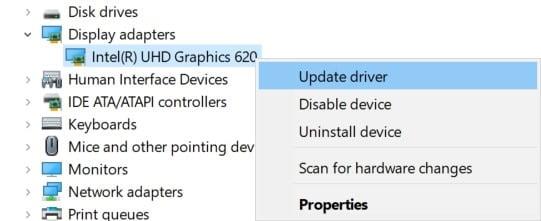
- Dále vyberte Aktualizujte ovladač > Vyberte si Automaticky vyhledávat ovladače.
- Pokud je k dispozici aktualizace, systém ji automaticky stáhne a nainstaluje.
- Po dokončení restartujte počítač, aby se změny okamžitě projevily.
5. Zavřete Nepotřebné úlohy na pozadí
reklama
Další věc, kterou můžete udělat, je jednoduše zavřít nepotřebné úlohy na pozadí v počítači, abyste zajistili, že na pozadí nedojde k žádné další spotřebě systémových prostředků. Postup vymazání úloh na pozadí:
- zmáčkni Ctrl + Shift + Esc klíče k otevření Správce úloh.
- Klikněte na Procesy karta > Vyberte úlohu, kterou chcete zavřít.
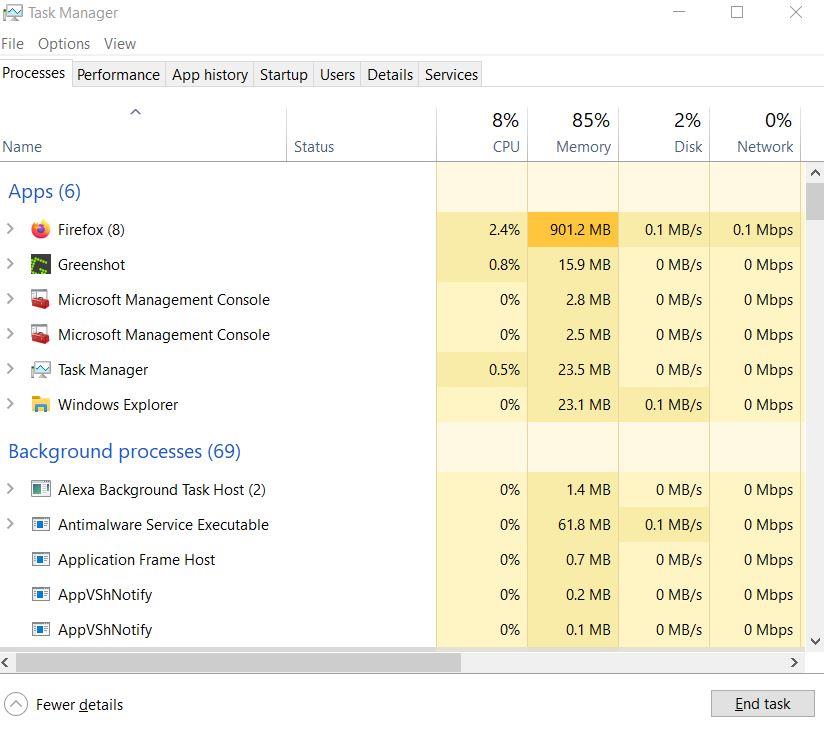
- Po výběru klikněte na Ukončit úlohu. Ujistěte se, že provedete kroky pro každý úkol samostatně.
- Po dokončení stačí restartovat počítač, abyste okamžitě změnili efekty.
6. Aktualizujte Nový svět
V případě, že jste svou hru New World nějakou dobu neaktualizovali, pak se řiďte níže uvedenými kroky, abyste zkontrolovali aktualizace a nainstalovali nejnovější opravu (pokud je k dispozici). Udělat toto:
- Otevři Pára klient > Přejít na Knihovna > Klikněte na Nový svět z levého panelu.
- Automaticky vyhledá dostupnou aktualizaci. Pokud je k dispozici aktualizace, klikněte na ni Aktualizace.
- Instalace aktualizace může nějakou dobu trvat > Po dokončení nezapomeňte zavřít klienta Steam.
- Nakonec restartujte počítač, abyste použili změny, a poté zkuste hru spustit znovu.
7. Zkontrolujte aktualizace systému Windows
Je vysoká pravděpodobnost, že vaše sestavení operačního systému Windows bude dostatečně zastaralé nebo poškozené. Pokud se také cítíte stejně, zkontrolujte aktualizace systému Windows podle následujících kroků. Pokud je aktualizace dostupná, stačí ji nainstalovat. Nejnovější aktualizace softwaru vždy nabízejí opravy chyb a vylepšení. Udělat toto:
- lis Windows + I klíče pro otevření Nastavení systému Windows Jídelní lístek.
- Dále klikněte na Aktualizace a zabezpečení > Vybrat Kontrola aktualizací pod Windows Update sekce.
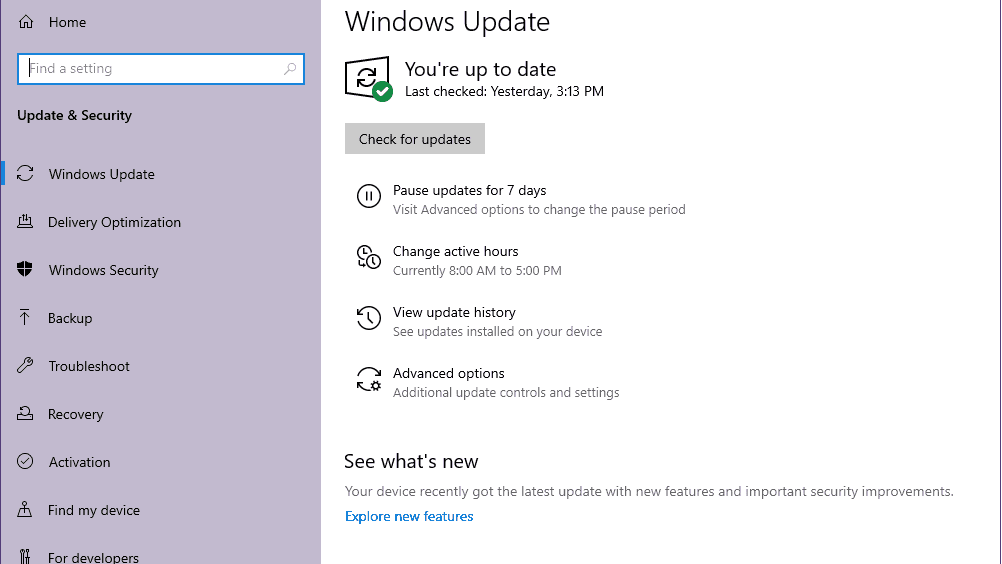
- Pokud je k dispozici aktualizace funkcí, vyberte Stáhněte a nainstalujte.
- Počkejte nějakou dobu, než bude aktualizace dokončena.
- Nakonec restartujte počítač, aby se změny okamžitě projevily.
8. Zkuste zakázat překryvné aplikace
Zdá se, že několik populárních aplikací má svůj vlastní překryvný program, který může nakonec běžet na pozadí a způsobit problémy s herním výkonem nebo dokonce problémy se spouštěním. Chcete-li problém vyřešit, měli byste je vypnout podle následujících kroků:
Zakázat Discord Overlay
- Spusťte Svár aplikace > Klikněte na ikona ozubeného kola dole.
- Klikněte na Překryvná vrstva pod Nastavení aplikace > Zapnout a Povolit překrytí ve hře.
- Klikněte na Hry karta > Vybrat Call of Duty: Vanguard.
- Konečně, vypnout a Povolit překrytí ve hře přepnout.
- Pro použití změn nezapomeňte restartovat počítač.
Zakázat herní panel Xbox
- lis Windows + I klíče k otevření Nastavení systému Windows.
- Klikněte na Hraní > Přejít na Herní bar > Vypnout Nahrávejte herní klipy, snímky obrazovky a vysílání pomocí herního panelu volba.
V případě, že nemůžete najít možnost Game Bar, stačí ji vyhledat v nabídce Nastavení systému Windows.
Zakázat překrytí Nvidia GeForce Experience
- Spusťte Nvidia GeForce Experience aplikace > Přejděte na Nastavení.
- Klikněte na Všeobecné záložka > Zakázat a Překryvná vrstva ve hře volba.
- Nakonec restartujte počítač, abyste použili změny, a znovu spusťte hru Vanguard.
Také mějte na paměti, že byste měli zakázat některé další překryvné aplikace, jako je MSI Afterburner, Rivatuner, RGB software nebo jakékoli jiné překryvné aplikace třetích stran, které vždy běží na pozadí.
9. Proveďte čisté spuštění
Některé aplikace a jejich služby se mohou spouštět automaticky při spouštění systému ihned. V takovém případě budou tyto aplikace nebo služby určitě využívat velké množství připojení k internetu a také systémové prostředky. Pokud se také cítíte stejně, nezapomeňte provést čisté spuštění počítače a zkontrolovat problém. Udělat to:
- lis Windows + R klíče pro otevření Běh dialogové okno.
- Nyní zadejte msconfig a udeřit Vstupte otevřít Konfigurace systému.
- Přejít na Služby karta > Povolit Skryjte všechny služby Microsoftu zaškrtávací políčko.
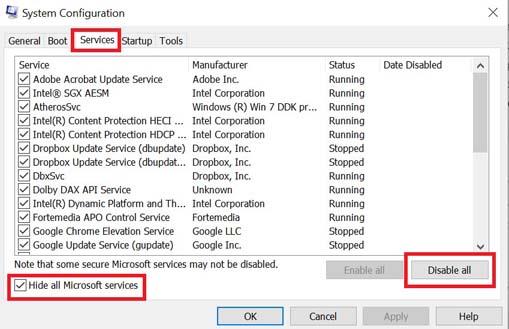
- Klikněte na Vypnout všechno > Klikněte na Aplikovat a pak OK pro uložení změn.
- Nyní přejděte k Spuštění karta > klikněte na Otevřete Správce úloh.
- Otevře se rozhraní Správce úloh. Zde přejděte na Spuštění tab.
- Poté klikněte na konkrétní úlohu, která má větší dopad na spuštění.
- Po výběru klikněte na Zakázat pro jejich vypnutí z procesu spouštění.
- Proveďte stejné kroky pro každý program, který má větší dopad na spuštění.
- Po dokončení nezapomeňte restartovat počítač, aby se změny projevily.
To je ono, chlapi. Předpokládáme, že vám tento průvodce pomohl. Pro další dotazy můžete komentovat níže.
FAQ
Spadne hra při načítání do nového světa?
Hra nespadne, jen zůstane na obrazovce načítání nového světa. Už jsem tato doporučení vyzkoušel a ověřil. Co by se kromě poslední části ztratilo, kdybych tyto soubory smazal? Smazáním souborů neztratíte žádný postup ve hře nebo podobně, ale nastavení konce hry.
Jak opravím nový svět zaseknutý na obrazovce načítání?
Chyba při načítání obrazovky může být způsobena poškozenými nebo chybějícími herními soubory. Můžete nechat Steam ověřit herní soubory. Pokud jsou herní soubory poškozené nebo chybí, ověřovací proces může soubory opravit a obnovit. 1) Spusťte Steam. 2) Klepněte pravým tlačítkem myši na Nový svět ve vaší knihovně a poté vyberte Vlastnosti.
Je nový Nový svět závadný?
New World je počítačová hra MMO s otevřeným světem od Amazon Games, která má spoustu chyb nebo závad, které vývojáři prostě nemohou opravit všechny exploity. Pro hráče je to docela smutná věc, protože hra je tak závadná a v názvu je přítomna spousta velkých chyb nebo exploitů.
Proč je Grand Theft Auto 5 zaseknutý na obrazovce načítání?
Podle mnoha hráčů se hra většinu času zasekne na načítací obrazovce, kdykoli se pokusí vstoupit do jiné zóny nebo úkrytu.Hra se pro hráče stává nehratelnou a dokonce ani přeinstalace hry nebo přepínání bran, změna rendereru nebo změna nastavení v nabídce herních možností jim nepřišla vhod.
Jak opravit chybu při načítání obrazovky?
Zastaralé ovladače grafické karty mohou být také příčinou chyby při načítání obrazovky. Chcete-li chybu opravit, můžete zkusit aktualizovat ovladače grafické karty. Ovladače grafické karty můžete aktualizovat ručně. Pokud nemáte čas nebo máte málo znalostí o ovladačích, můžete to snadno udělat s Driver Easy.
Jak aktualizovat New World na Steamu?
Otevřete klienta Steam > Přejít do knihovny > Klikněte na Nový svět v levém podokně. Automaticky vyhledá dostupnou aktualizaci. Pokud je k dispozici aktualizace, nezapomeňte kliknout na Aktualizovat. Instalace aktualizace může nějakou dobu trvat > Po dokončení nezapomeňte zavřít klienta Steam.
Jak opravit chybu spuštění nového světa?
Jak opravit chybu spuštění nového světa? Hráči budou muset nejprve ověřit integritu hry. To lze vidět na stránce hry Steam. Poté budou muset hráči otevřít svou knihovnu her, kliknout na „Nový svět“ a vybrat „Vlastnosti“. Poté klikněte na „ Místní soubory“ a vyberte možnost „Ověřit integritu herních souborů“.
Jak restartovat nový svět, pokud hra spadne?
Stisknutím kláves Win+R (klávesy s logem Windows a klávesy R) na klávesnici vyvolejte pole Spustit. Zadejte nebo vložte %appdata% a klikněte na OK. Nyní můžete restartovat New World a zjistit, zda se hra znovu nezhroutí. Dejte nám prosím vědět, zda některá z těchto informací pomůže! Inicializace protokolování zhroucení hry systému Windows. GetUserStreamSources Vítejte v Novém světě!
Proč mi New World neustále padá na PC?
Pro uživatele PC může několik faktorů způsobit, že New World neustále padá. Problém se softwarem, jako jsou zastaralé ovladače grafické karty, poškozené herní soubory nebo problémy s kompatibilitou, abychom zmínili alespoň některé.
Jak opravit padání nového světa a problémy se zhroucením?
Amazon Games Studios ‘ sdílelo několik kroků, které můžete podniknout, abyste se pokusili opravit jakékoli pády hry New World a problémy se selháním, které byste mohli mít. Nejprve musíte otevřít Steam a přejít do své knihovny. Odtud získáte přístup k vlastnostem hry kliknutím pravým tlačítkem myši na Nový svět a výběrem možnosti Vlastnosti.
Je nový svět stále dobrá hra?
Hráči se obecně shodují, že New World nebyl vhodný pro vydání, přestože byl ve vývoji šest let. Drtivé množství chyb, nefunkčnosti a pochybných systémů progrese zničilo tyto první pozitivní dojmy, ale i tak se v hrubých rysech najde něco dobrého. Odkud pocházejí Zkorumpovaní a co chtějí?
Jaký je výpadek aktualizace Nového světa?
Zdravím vás, dobrodruzi! Odstávka nové aktualizace World Update 1.6.5 začne 6. září ve 23:00 PT (6:00 UTC) a zahrnuje návrat Instanced Wars. Opraven problém, který způsoboval, že některé zvukové efekty nespouštěly různé akce postav.
Co je nového v aktualizaci Nového světa?
Odstávka nové aktualizace World Update 1.6.5 začne 6. září ve 23:00 PT (6:00 UTC) a zahrnuje návrat Instanced Wars. Opraven problém, který způsoboval, že některé zvukové efekty nespouštěly různé akce postav. Opraven problém, který způsoboval, že se hudba z představení Medleyfaire „Windsward Inn“ a „Path Less Traveled“ nehrála.
